Salvataggio di documenti direttamente nella cartella condivisa (Solo MF8580Cdw / MF8550Cdn / MF8540Cdn)
|
NOTA
|
|
Le destinazioni disponibili per le cartelle condivise sono limitate alle destinazioni registrate nella Rubrica. Se non vi sono destinazioni registrate, registrare destinazioni nella Rubrica prima di eseguire la scansione su cartelle condivise.
|
1
Inserire il/i documento/i. Posizionamento dei documenti
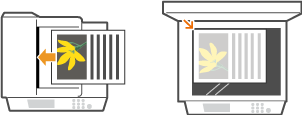
2
Premere  .
.
 .
.3
Utilizzare  /
/ per selezionare <Windows (SMB)>, quindi premere
per selezionare <Windows (SMB)>, quindi premere  .
.
 /
/ per selezionare <Windows (SMB)>, quindi premere
per selezionare <Windows (SMB)>, quindi premere  .
.
4
Selezionare una destinazione dalla Rubrica, quindi premere  .
.
 .
.Per istruzioni su come utilizzare la Rubrica, vedere Indicazione dalla Rubrica.
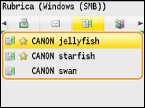
5
Specificare le impostazioni di scansione in base alle esigenze.
Se si seleziona JPEG in <Formato file>, è possibile digitalizzare solo una pagina quando si posiziona il documento sul vetro di lettura. Per digitalizzare più documenti contemporaneamente, inserirli nell'alimentatore. Questi documenti verranno digitalizzati e salvati come file separati. Per i file PDF o TIFF, è possibile digitalizzare più documenti e salvarli in un gruppo di file, sia che vengano posizionati sul vetro di lettura, sia che vengano inseriti nell'alimentatore.
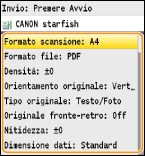
NOTA:
È possibile selezionare <PDF>, <PDF (Compresso)>, <TIFF> e <JPEG> come formato di file.
Il nome file di un documento acquisito viene assegnato automaticamente in base al formato seguente: numero di gestione della comunicazione (quattro cifre)_data invio e ora invio_numero documento (tre cifre).estensione del file.
Esempio di nome file: se un documento di una pagina è convertito in file PDF e inviato il 17 ottobre 2013 alle 19:00:05
0045_131017190005_001.pdf
Non è possibile specificare autonomamente il nome.
6
Premere  per avviare la scansione.
per avviare la scansione.
 per avviare la scansione.
per avviare la scansione.La scansione si avvia.
Se si desidera annullare la scansione, premere 
 <Sì>
<Sì> 


 <Sì>
<Sì> 

 Quando si posizionano i documenti nell'alimentatore al passo 1
Quando si posizionano i documenti nell'alimentatore al passo 1
Al termine della scansione, i documenti sono digitalizzati nella cartella condivisa.
 Quando si inseriscono i documenti sul vetro di lettura al passo 1
Quando si inseriscono i documenti sul vetro di lettura al passo 1
Al termine della scansione, seguire le procedure di seguito (tranne se è stato selezionato JPEG come formato di file al passo 5).
|
1
|
Se vi sono ulteriori pagine del documento da digitalizzare, posizionare il documento successivo sul vetro di lettura e premere
 . .Ripetere questo passaggio fino al completamento della scansione di tutte le pagine.
Se deve essere acquisita una sola pagina, procedere al passo successivo.
|
|
2
|
Premere <Avvio invio>.
I documenti vengono digitalizzati nella cartella condivisa.
|
|
SUGGERIMENTI
|
|
Se si desidera eseguire la scansione sempre con le stesse impostazioni:
|